- FC2ヘルプ
- FC2レンタルサーバーLite
- マニュアル
- FC2レンタルサーバーLiteからFC2レンタルサーバーへの移行方法
FC2レンタルサーバーLite マニュアル
FC2レンタルサーバーLiteからFC2レンタルサーバーへの移行方法
現在スマートフォン版のマニュアルを表示中
パソコン版を表示 »FC2レンタルサーバーLiteからFC2レンタルサーバーへの移行方法
こちらのマニュアルでは、現在FC2レンタルサーバーLiteをご利用のお客様が
FC2レンタルサーバーへ運営の場を移行する際の手順についてご説明します。
FC2レンタルサーバー側で行う作業については手順番号の横に【FC2レンタルサーバー】、
FC2レンタルサーバーLite側で行う作業については【FC2レンタルサーバーLite】と記載しています。
1.【FC2レンタルサーバー】契約済みのFC2レンタルサーバーアカウントを用意します。
FC2レンタルサーバーの新規登録についてはこちらのマニュアルをご参照ください。
※おためしプランを利用される場合は、アカウント新規作成時に「おためしプラン」をご選択ください。
新規登録時の際には、FC2提供のサブドメインをご選択ください。
2.【FC2レンタルサーバー】設定希望ドメインの契約を作成します。
PLESK管理画面へアクセス後、以下のマニュアルの手順2.を参考に
設定を希望するドメインの契約追加を行います。
ドメインの追加方法についてはこちらをご覧ください。
※移行サーバーのマニュアルをご確認ください。
3.【FC2レンタルサーバーLite】データのバックアップを取ります。
FTPクライアントなどを利用し、現在レンタルサーバーLiteでアップロードされている
必要なデータをダウンロードします。
FTPの接続情報についてはこちらをご覧ください。
※移行サーバーのマニュアルをご確認ください。
4.【FC2レンタルサーバー】レンタルサーバーLiteのデータをアップロードします。
PLESK管理画面内「ファイルマネージャ」にて、手順3.にてダウンロードしたデータをアップロードします。
※手順2.にて作成したドメインのファイルマネージャにアップロードをお願いいたします。
ファイルマネージャでのアップロード方法についてはこちらをご覧ください。
FTPの接続情報についてはこちらをご覧ください。
※移行サーバーのマニュアルをご確認ください。
5.【FC2レンタルサーバー】メールアカウントの新規作成。
レンタルサーバーLiteにて作成していたメールアドレスを、レンタルサーバーでも作成します。
メールアカウントの新規作成方法についてはこちらをご覧ください。
※移行サーバーのマニュアルをご確認ください。
6.【FC2レンタルサーバーLite】DNSマネージャにてDNSレコードの全削除をします。
レンタルサーバーLite管理画面左メニューにある「DNSマネージャ」にて
現在登録されているDNSレコードを全て削除します。
削除方法についてはこちらのマニュアル内「レコードの削除」項目をご覧ください。
※移行サーバーのマニュアルをご確認ください。
7.【FC2レンタルサーバー】DNSの設定を行います。
PLESK管理画面にて、DNSの登録を行います。
こちらのマニュアルの手順4.以降を参考にご覧ください。
※移行サーバーのマニュアルをご確認ください。
※DNSを設定してから情報が浸透するまで、24時間~72時間かかる場合があります。
浸透が完了するまでの間はページは表示されませんのでご了承ください。
8.メールクライアントを利用してメールデータを移行します。
これまでレンタルサーバーLiteにて送受信を行ったメールのデータをレンタルサーバーへ
移動したい場合は、メールクライアントなどを利用し、データを移行することができます。
Windows Live メールを利用したメールデータの移行方法をご案内します。
9.手順8で作成したものと同じメールアドレスを、[IMAP]で登録します。
レンタルサーバーLiteのメールアドレスを[IMAP]で登録します。
メールサーバーはrslite〇.fc2.comの形式で設定します。
(〇の部分は、レンタルサーバーLite管理画面TOPに表示されている「収容サーバ番号」の数字を入力してください)
メールソフトの設定方法についてはこちらをご参照ください。
画像は収容サーバが7の場合の設定です。
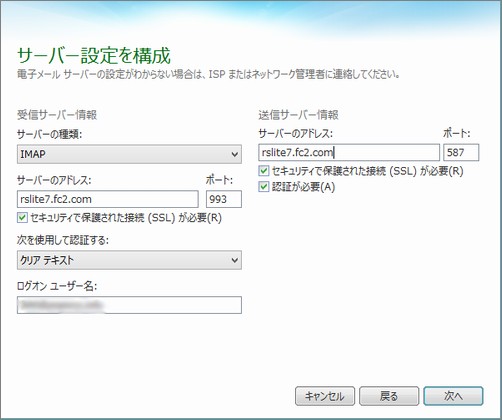
次に、レンタルサーバーのメールアドレスを[IMAP]で登録します。
メールサーバーはrentalserver〇.fc2.comの形式で設定します。
(〇の部分は、PLESK管理画面ログイン後のアドレスバーに表示されている
「収容サーバ番号」の数字を入力してください)
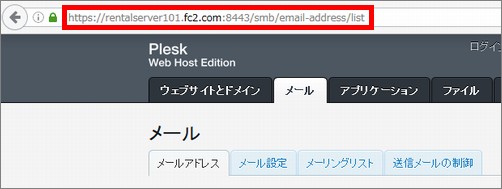
メールソフトの各設定方法についてはこちらをご参照ください。
画像はサーバー番号が101の場合の設定です。
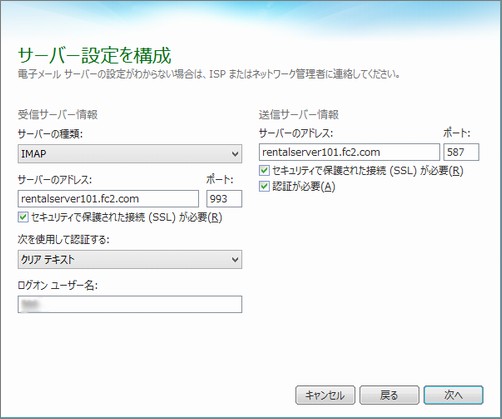
10.メールデータの移動を実施します。
レンタルサーバーLite側の受信トレイのデータを[Ctrl]キーと[A]ボタンを同時に押して選択。
そのままドラッグして、レンタルサーバー側のアカウントへ移動します。
メールの量が多いと、その分移動に時間がかかります。
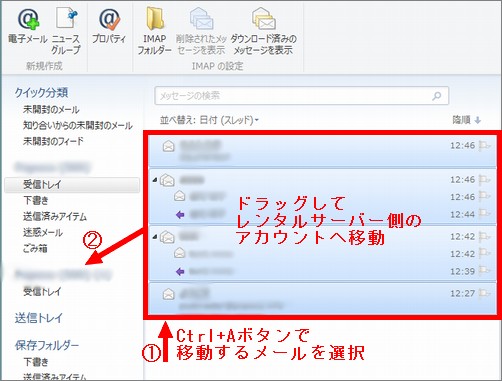
11.データ移行が完了しているか確認します。
レンタルサーバーLite側の受信トレイのデータが空になっているのを確認し、
レンタルサーバー側の受信トレイのデータにデータが移動されていればメールデータの移動完了です。
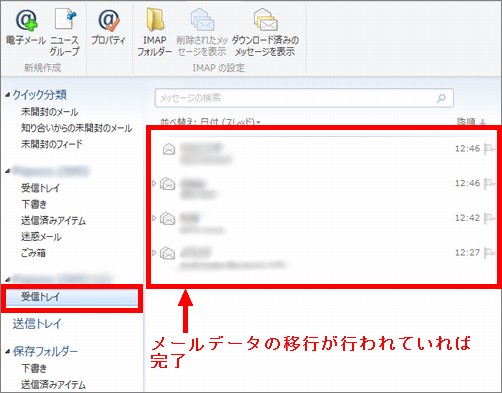
レンタルサーバーのお試し期間から本契約へお手続きを行われる場合はこちらのマニュアルを
ご参照ください。
お問い合わせ
ヘルプをご覧になっても問題が解決されない場合は、サポートへお問い合わせください。
FC2レンタルサーバーLiteに関するお問い合わせはこちらQ&A
- ご登録について
- お申込みについて
- ご契約と料金支払について
- ドメインについて
- メールについて
-
CGIについて
- CGI、SSI、perl、php、ruby、pythonは利用はできますか?
- telnet、SSHは利用できますか?
- Railsは利用できますか?
- SSL(暗号化)は利用できますか?
- ImageMagickは利用できますか?
- GZIPは利用できますか?
- チャットCGIの設置は可能ですか?
- CGI専用のディレクトリ(フォルダー)が必要ですか?
- CGIはユーザー権限で実行されますか?
- パーミッションの設定に制限がありますか?
- CGI設置のサポートをお願いできますか?
- CGIの貸し出しは可能ですか?
- データベースは利用できますか?
- データベースを使用するのに別料金は発生しますか?
- FC2メールフォームやFC2カウンター、FC2アクセス解析以外はCGIは使えないのですか?
- WEBアプリ・ホームページについて
-
その他トラブルについて
- 管理画面にログインできません!
- 管理画面にログインできるが、各種パネル操作ができない!
- エラーページの401とかって何ですか?
- DNSってなんですか?
- ファイル属性(パーミッション)って?
- ファイルマネージャで大きいサイズのファイルがアップロードできません。
- FTPファイルマネージャにアップロードの参照ボタンが表示されない
- ページが「データベース接続確立エラー」になります。
- サイトにアクセスすると403エラーが出る
- 急にサイトにアクセスできなくなった
- 更新したのに更新前のページが表示されます
- サイトセキュリティで保護されていませんというエラーが出る
- 「無料SSL/TLS証明書発行」のボタンを押しても、発行できません
- サービス解除に関して
マニュアル
- レンタルサーバーLiteについて
- サービス登録・解除について
- 管理画面
- 契約・更新について
- セキュリティについて
-
メール関連
- メール機能について
- 管理ユーザー・メールユーザー
- メールアドレス一覧について
- メールアドレス新規作成(管理ユーザー)
- メールアドレスの設定と編集(管理ユーザー)
- メールエイリアス新規作成(管理ユーザー)
- メールエイリアスの設定と編集(管理ユーザー)
- メール受信箱の操作方法(管理ユーザー・メールユーザー共通)
- メールの転送設定
- パスワード変更
- メール管理の操作履歴について
- メールソフト設定方法 目次
- メールソフトの設定方法(iOS)
- メールソフトの設定方法(Android)
- メールソフトの設定方法(Mac OS Mail)
- メールソフトの設定方法(Thunderbird Mail)
- メールソフトの設定方法 (Windows10メール)
-
データ操作関連
- FTPファイルマネージャについて
- FTPファイルマネージャの操作方法
- ディレクトリを開く
- ファイルを編集する
- ファイルやディレクトリを移動する
- ファイルやディレクトリを削除する
- 属性(パーミッション)を変更する
- ベーシック認証を設定する
- FTP基本情報
- FTPツールでアップロードをする
- エラーページのカスタマイズ
- MySQLマネージャについて
- FTPファイルマネージャでデータのバックアップ方法
- FTPツールでデータのバックアップ方法
- FTPツール(WinSCP)の接続方法
- MySQLマネージャでデータベースのバックアップ方法
- FTPファイルマネージャでデータのアップロードする方法
- MySQLマネージャでデータベースのアップロード方法
- FTPツールでデータのアップロード方法
- FTPツール(FileZilla)の接続方法
- PHP,CGIについて
- アプリケーション関連
- ドメイン操作関連
- Cronマネージャー
- その他操作
- レンタルサーバーLite用語集 目次
- FC2レンタルサーバーLite マニュアル(サーバー番号 1000番台用)
- 新サーバーへの移行方法
- 他社サーバーからの移転
- レンタルサーバーLiteについて
- サービス登録・解除について
- 管理画面
- 契約・更新について
- セキュリティについて
-
メール関連
- メール機能について
- 管理ユーザー・メールユーザー
- メールアドレス一覧について
- メールアドレス新規作成(管理ユーザー)
- メールアドレスの設定と編集(管理ユーザー)
- メールエイリアス新規作成(管理ユーザー)
- メールエイリアスの設定と編集(管理ユーザー)
- メール受信箱の操作方法(管理ユーザー・メールユーザー共通)
- メールの転送設定
- パスワード変更
- メール管理の操作履歴について
- メールソフト設定方法 目次
- メールソフトの設定方法(iOS)
- メールソフトの設定方法(Android)
- メールソフトの設定方法(Mac OS Mail)
- メールソフトの設定方法(Thunderbird Mail)
- メールソフトの設定方法 (Windows10メール)
-
データ操作関連
- FTPファイルマネージャについて
- FTPファイルマネージャの操作方法
- ディレクトリを開く
- ファイルを編集する
- ファイルやディレクトリを移動する
- ファイルやディレクトリを削除する
- 属性(パーミッション)を変更する
- ベーシック認証を設定する
- FTP基本情報
- FTPツールでアップロードをする
- エラーページのカスタマイズ
- MySQLマネージャについて
- FTPファイルマネージャでデータのバックアップ方法
- FTPツールでデータのバックアップ方法
- FTPツール(WinSCP)の接続方法
- MySQLマネージャでデータベースのバックアップ方法
- FTPファイルマネージャでデータのアップロードする方法
- MySQLマネージャでデータベースのアップロード方法
- FTPツールでデータのアップロード方法
- FTPツール(FileZilla)の接続方法
- PHP,CGIについて
- アプリケーション関連
- ドメイン操作関連
- Cronマネージャー
- その他操作
- レンタルサーバーLite用語集 目次
- FC2レンタルサーバーLite マニュアル(サーバー番号 1000番台用)
- 新サーバーへの移行方法
- 他社サーバーからの移転